Cómo abrir el símbolo del sistema como administrador en Windows 8 o 10

La mayor parte del tiempo, todo lo que necesita es abrir la solicitud de comando como usuario habitual. A veces, sin embargo, tendrá que abrir el Símbolo del sistema como administrador para poder ejecutar comandos que requieren privilegios administrativos.
Windows ofrece muchas formas diferentes de abrir la solicitud de comando, y con muchos de esos métodos también puede abrir la solicitud de comando con privilegios de administrador. Le mostramos anteriormente cómo hacer esto en Windows 7 y Vista, por lo que aquí nos centraremos en tres maneras rápidas en que puede abrir el Símbolo del sistema con privilegios de administrador en Windows 8 y 10.
Opción uno: usar el menú Usuarios avanzados (Windows + X)
Tanto Windows 8 como 10 ofrecen un menú de usuarios avanzados al que puede acceder presionando Windows + X o simplemente haciendo clic con el botón derecho en el botón Inicio. En el menú Usuarios avanzados, elija "Símbolo del sistema (Administrador)".

Nota: Si ve PowerShell en lugar del Símbolo del sistema en el menú Usuarios avanzados, ese es un cambio que surgió con la Actualización de creadores para Windows 10. Es muy fácil volver a mostrar el Símbolo del sistema en el menú Usuarios avanzados si lo desea, o Puedes darle una oportunidad a PowerShell. Puedes hacer casi todo en PowerShell que puedes hacer en el símbolo del sistema, además de muchas otras cosas útiles.
Cuando inicie el Símbolo del sistema con privilegios de administrador, es probable que vea una ventana de "Control de cuenta de usuario" que solicita permiso para continuar. Continúa y haz clic en "Sí".

Una vez que haya abierto la ventana "Administrador: Símbolo del sistema", puede ejecutar cualquier comando, ya sea que requiera privilegios administrativos o no..
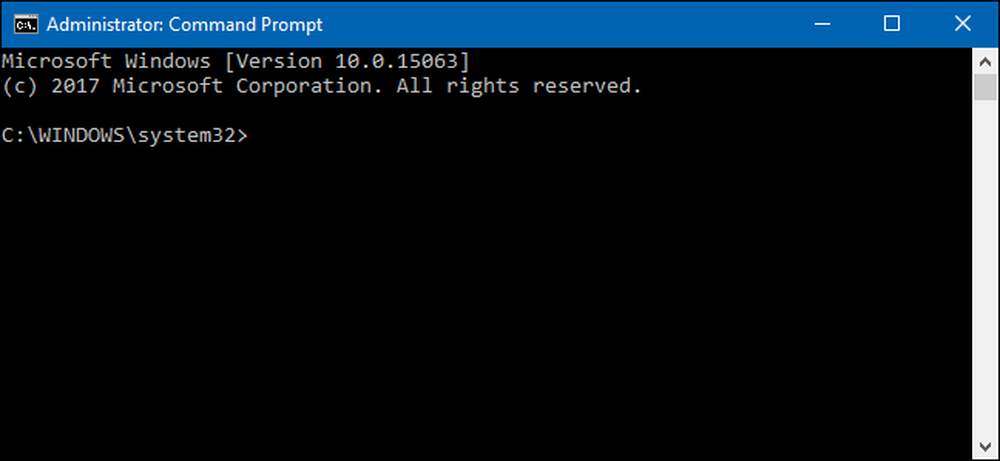
Opción dos: usar el menú Inicio
También puede abrir un Símbolo del sistema administrativo usando solo el menú Inicio (o la pantalla de Inicio en Windows 8). Presione Inicio, escriba "comando" y verá "Símbolo del sistema" como el resultado principal. Haz clic derecho en ese resultado y elige "Ejecutar como administrador".
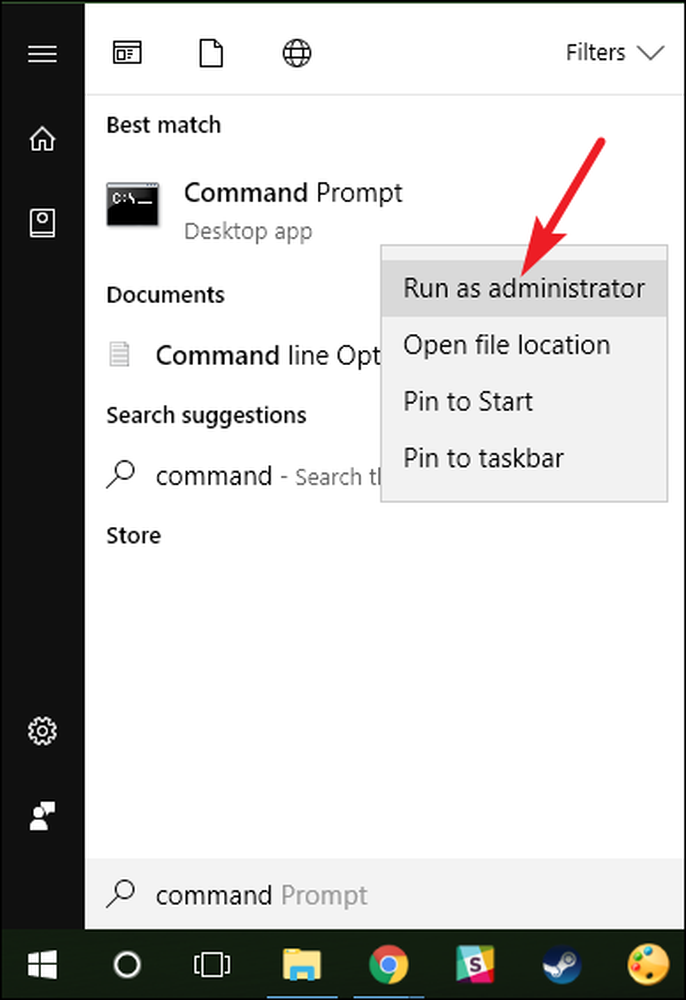
Opción tres: usar el cuadro Ejecutar
Si está acostumbrado a usar el cuadro "Ejecutar" para abrir aplicaciones, puede usarlo para iniciar el Símbolo del sistema con privilegios de administrador. Presione Windows + R para abrir el cuadro "Ejecutar". Escriba "cmd" en el cuadro y luego presione Ctrl + Shift + Enter para ejecutar el comando como administrador.

Y con eso, tiene tres formas muy sencillas de ejecutar comandos en la ventana del símbolo del sistema como administrador.




